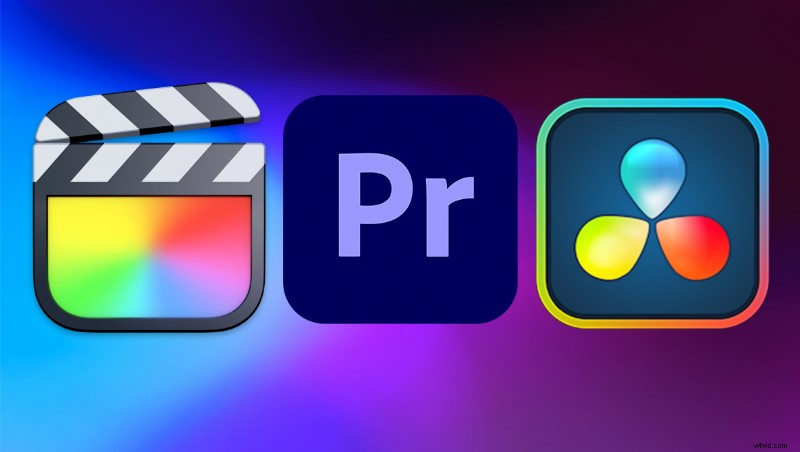
私は Premiere Pro を購読しており、Final Cut X と Da Vinci Resolve を所有しています。より良い編集者およびビデオの専門家になるために、どれに焦点を当てるかを検討しています.編集とエクスポートの使いやすさ、それぞれのサポートとコミュニティ、市場の需要を考慮しました。
コストも要因の 1 つであるため、長期的に、たとえば今後 10 年間に何を支払うかを知っておくことは価値があります。また、個人的な観点から、これらのブランドのそれぞれが何を表しているのかを考えています。これらは私の調査結果です。
使いやすさ
速度
これらのそれぞれには、編集するタイムラインがあります。メディアがインポートされ、スクラブを開始してクリップを目的の位置に移動するのは難しくありません。ただし、異なるのは、これを実行する速度と、コンピューターが処理するために与えられたものを処理できるかどうかです。 Premiere Pro では、実際にタイムラインを簡単に移動できるようになるまでに、最も多くの作業が必要です。プロキシを生成する必要がありますが、それが完了すると、タイムラインで未加工の映像とプロキシ映像を簡単に切り替えることができます.
Final Cut はこれをほぼ自動的に行います。インポート中にチェックボックスをオフにしなければ、バックグラウンドで行われます。
DaVinci Resolve にもこの機能があり、ここでは Final Cut と同等です。 Final Cut が Apple 製のソフトウェアであり、DaVinci がこれを単独で行っていると考えるのは非常に印象的です。
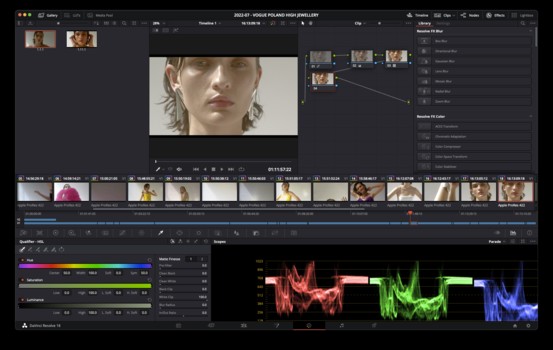
UI
Final Cut は、Premiere Pro や DaVinci Resolve を初めて開いたときほど威圧的ではないと思います。そういう意味ではより使いやすいです。ただし、編集を開始する前に必要な変更を加えないと、ハード ドライブがすぐにいっぱいになります。アプリケーションは、デフォルトですべてのフッテージをライブラリにインポートしようとします。これにより、基本的にフッテージの複製が作成されます。これは変更できますが、他の 2 つはメディアをインポートし、デフォルトでその場所に保持します。これはおそらく Apple がアプリケーションとフッテージの操作方法をユーザーが制御できるようにしたい方法ですが、Premiere Pro と DaVinci Resolve はユーザーの解釈にはるかにオープンです。
Final Cut の磁気タイムラインは一部の人にとっては非常に面倒ですが、多くの人がこのアプリケーションを使用する主な理由でもあります. DaVinci Resolve では、カット パネルでクリップをカットし、編集パネルで自由なタイムラインに移動するときに、マグネット タイムラインが表示されます。それは両方の世界のほぼ最高です。私の意見では、DaVinci Resolve の使用方法は正当なものです。常に必要というわけではありませんが、ラッシュを通過したり、ラフカットをまとめたりするときに役立ちます.
パネル
Premiere Pro と DaVinci Resolve には、ビデオ制作ワークフローの各部分のパネルがあります。ファイナルカットはそうではありません。私の意見では、DaVinci Resolve のパネルは、プロジェクトの開始と終了に最適です。 Premiere Pro では、編集ページで色の変更を行うことができます。これは、本質的に切り替えが役に立たないと見なされる可能性があります。 DaVinci Resolve には、メディア、カット、編集、カラー、エフェクト専用のパネルがあります。メディアと効果が一緒になる唯一の場所は、編集パネルの間です。これは理にかなっています。 Final Cut にはパネルがありません。タイムラインがあり、それが焦点です。ビデオ、オーディオ、テキスト、エフェクトを追加するだけです。シンプルでより簡単です。しかし、その点でも制限があります。
色
Final Cut と Premiere Pro 用の優れたサードパーティ製プラグインがありますが、色に関しては DaVinci Resolve がプロの定番です。これは、業界が大作映画のグレーディングに使用するものです。
ProRes または RAW フッテージを撮影している場合、そこから得られる色と同じくらい良いものしかありません。このように、ProRes の創設者である Apple が、その点で非常に限定的なプロ用ソフトウェアを持っていることは、非常に皮肉なことです。 DaVinci Resolve には他にもたくさんの機能があります。基本的なグレーディングだけでなく、別の方法でグレーディングしたいフレームの特定の部分をマスキングし、それらを追跡し、外観を作成することは、Premiere Pro や Final Cut よりも DaVinci Resolve の方がはるかに優れています。

効果
ダイナミック リンクを使用して After Effects の機能を追加できる場合、Premiere Pro の機能を考慮すると、他の機能よりも優れています。もちろん、これはアプリケーションに精通している場合に限られます。ビデオにカスタム グラフィックを追加することを計画している場合は、Premiere Pro と After Effects を使用することをお勧めします。ただし、Apple Motion と DaVinci Resolve の Fusion パネルは優れたグラフィック生成オプションを提供できますが、YouTube で利用できる教育の量を意味するコミュニティ サポートは限られていますが、Premiere Pro と After Effects で見つけることができるチュートリアルの量は現状にあります。
ただし、Black Magic Design の Web サイトのトレーニング ページには、編集からカラー グレーディングまでの各ワークフローに基づく完全なチュートリアル セットがあると言わざるを得ません。 YouTube でいくつかのチュートリアルを見たことがあれば、名前を聞いたり、Sam Kolder のビデオを見たりしたことがあるでしょう。彼も Premiere Pro から完全に移行し、現在 DaVinci Resolve のコースを開始しています。
配達
Resolve と Premiere Pro には、個々のクリップをエクスポートするオプションがあります。これは、タイムライン上の特定のクリップにエフェクトを追加する必要がある場合に便利です.
市場の需要
私は、Gillette と Avene の広告や、Harper's Bazaar と Vogue のソーシャル ビデオを撮影した DOP 兼ディレクターです。業界標準はPremiere Proを使用することだと言えます。業界標準として渡されているのは、Premiere Pro プロジェクトです。そろそろ変わるかな?私はそうは思いませんが、DaVinci Resolve はクラウド統合のオプションになりつつあると思います. DaVinci の XML データをカラー グレーディングに使用するのは難しいため、Final Cut は実際には飛行禁止区域と見なされます。
Final Cut がビデオ制作の共同作業に対応するように変更されない限り、Final Cut の使用は商業的な仕事ではなく、個人的なプロジェクトにより多くなるでしょう。多くの映画が Final Cut を使用して編集されていますが、商業業界ではそれほど使用されていません.
Premiere Pro のもう 1 つの側面は、ハード ドライブ上の別のフォルダーにドラッグしてプロジェクト全体を移動できることです。 Final Cut または DaVinci Resolve で作成されたプロジェクトを移動したい場合は、アプリケーションに移動してデータベースからエクスポートする必要があります。短い形式のビデオの場合、エフェクトを追加したり、コマーシャルや映画では必ずしも見られないビデオで何かを行うことも簡単です.ビデオのコラージュの作成やエフェクトの追加は、Premiere Pro と After Effects で行う方が簡単なので、それを使用しています。
予算が気になる場合は、Autodesk Flame ではなく、After Effects で基本的なスキン レタッチを行うこともできます。このように、Premiere Pro は制作パイプラインのすべての人にとって使いやすくなっています。 DaVinci Resolve でのレタッチについては、良いことを聞いたことがありますが、まだ慣れていないと言わざるを得ません。
私が見たいのは、ビデオ編集者が DaVinci Resolve を使い始めることです。 DaVinci Resolve にプロジェクトが既にあるため、これはカラリストにとって有利です。 DaVinci Resolve でエフェクトが業界標準になるまでには時間がかかると思いますが、学ぶ姿勢があれば、DaVinci Resolve はすでに信じられないほどのことを成し遂げることができます。
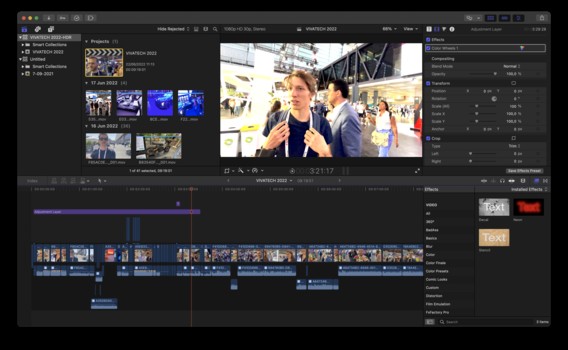
各企業の理念
Adobe には Creative Cloud があります。優れた作業を行うために必要なすべてのアプリケーションが、月額サブスクリプションに含まれています。そのキャッチフレーズは「Creativity for All」です。ブランディングの観点からは強力だと思いますが、これに賛成すると、長期的には経済的に不利になります. Adobe Creative Cloud の料金は月額 55 ドルです。これは年間 660 ドルで、10 年間で 6,600 ドルを支払うことになります。あなたは写真家またはビジュアル アーティストだと思います。そのため、その費用でスイート全体を自由に使用できるので、ビジネス全体の月額費用と考えれば、それほど高くないかもしれません。
DaVinci Resolve は、Black Magic Design が買収したソフトウェアです。彼らはそれを修正し、今日のものにしました。実際に無料版をダウンロードできます。時間制限はありませんが、この無料版ではすべての機能が利用できるわけではありません。このように、彼らは「Creativity for All」をより重視しています。また、カメラやビデオ制作ハードウェアも製造しています。 Black Magic Design Pocket 6K Pro は、ボディ内の raw フッテージと ProRes 422 を記録する最も安価なカメラです。また、可能な限り低コストでビデオをキャプチャして専門的に編集できるようにする企業のこの方法をサポートする場合、Black魔法のデザインは、選択するものです。非常に有能な無料バージョンをダウンロードするか、彼らが作ったカメラやギアを購入するときに Studio バージョンを無料で入手するか、295 ドルで完全に購入することができます。
アップルは世界で最も裕福な企業です。同社がクリエイティブ業界に基づいており、クリエイティブ業界のために作られていると考えると信じられないほどです。したがって、創造的なテクノロジーは、石油、物流、およびグローバル市場の他のすべてのセクターの企業よりも重要です。 Mac Studio はその一例です。彼らがビデオ プロセッサを内蔵した新しい M チップを構築する方法は、クリエイティブ産業全体に焦点を当てていることも示しています。したがって、必要に応じてマシンが 8K フッテージのレイヤーを編集できるこの瞬間にここにいることは素晴らしいことです。しかし、彼らが構築されている業界では標準ツールとして使用されていないソフトウェアを使用して、編集するためのこのすべての機能を提供していると考えるのは奇妙です.
結論
Black Magic Design の 6K Pro Pocket カメラを所有しているため、偏見があるかもしれません。そのため、Da Vinci Resolve Studio も持っています。しかし、私は Adobe Creative Cloud を購読しています。私は写真のレタッチもたくさん行っており、私のチームがコマーシャルを撮影するときは、デイリーと編集を Premiere Pro で行っています。もっと手軽に動画を出せる方法に変えたくて Final Cut を購入したのですが、コラボレーションで行き詰まってしまいました。
しかし、当日ビデオを撮影する場合、DIT は Resolve を使用してフッテージをインポートします。Resolve は優れたバックアップ機能を備えており、ディレクターは、カードがフォーマットされたときにフッテージがキャプチャ、転送、チェック、およびバックアップされていることを確認できるため、安心できます。 、Premiere Pro や Final Cut ではできないと思います。
